
Driver คืออะไร ? Driver ทำงานอย่างไร ? และมีอุปกรณ์ใดบ้างที่ต้องใช้ไดร์เวอร์ ?

 NOWHERENEAR
NOWHERENEARไดร์เวอร์ (Driver) คืออะไร ? Driver ทำงานอย่างไร ?
และ มีอุปกรณ์ใดบ้างที่ต้องใช้ Driver
หากคุณเคยใช้งานคอมพิวเตอร์ คุณอาจจะเคยได้ยินคำว่า ไดร์เวอร์ (Driver) กันมาบ้าง พบเห็นได้บ่อย ๆ ตอนติดตั้งโปรแกรม หรือ เวลาใช้งานคอมพิวเตอร์ไปสักพักจู่ ๆ ก็มีหน้าต่างแจ้งเตือนเกี่ยวกับ Driver ขึ้นมา แต่ก็ไม่เข้าใจว่าอยู่ดีว่า Driver ที่เห็นมันคืออะไร เพราะบางครั้งเราไม่ต้องติดตั้ง Driver ก็เห็นว่ามันใช้ได้แบบไม่มีปัญหา แล้วจะติดตั้งไปทำไม ? จริงไหม ?
- Haptic Technology คืออะไร ? รู้จักเทคโนโลยีสร้างสัมผัสสมจริงที่ปลายนิ้ว !
- ReRAM คืออะไร ? เทคโนโลยีหน่วยความจำแห่งอนาคต ที่อาจเปลี่ยนโลกการจัดเก็บข้อมูล
- รูปแบบการติดตั้งแป้นพิมพ์ ส่งผลต่อแป้นพิมพ์ของคุณอย่างไร ?
- ชิปแบบ FPGA คืออะไร ? มันทำงานอย่างไร ? ต่างจาก CPU อย่างไร ?
- Sound Card คืออะไร ? การ์ดเสียงมีกี่ประเภท ? จำเป็น และคุ้มค่าหรือไม่ ?
ซึ่งในบทความนี้เองจะมาคลายความสงสัยเกี่ยวกับ Driver และความหมายของ Driver รวมไปถึง การทำงานของมัน มีอุปกรณ์อะไรที่ต้องใช้ไดร์เวอร์บ้าง รวมไปถึงเหตุผลว่าทำไมต้องใช้ Driver ? ถ้าหากไม่มี Driver เราจะยังใช้งานคอมพิวเตอร์และอุปกรณ์ได้ไหม ? หากใครพร้อมแล้ว มาอ่านไปพร้อม ๆ กันเลย
Driver คืออะไร ?
จริงๆ แล้ว Driver ก็คือ โปรแกรม หรือ กลุ่มไฟล์ ที่มีหน้าที่เป็นตัวกลางในการสื่อสาร ระหว่าง ระบบปฏิบัติการ (Operating System), อุปกรณ์ (Device), ชิ้นส่วนคอมพิวเตอร์ต่าง ๆ (Hardware Component), และโปรแกรมประยุกต์ต่าง ๆ (Application Software) ให้สามารถทำงานร่วมกันได้

ขอบคุณรูปภาพจาก : https://www.digitalcitizen.life/
ซึ่งในคอมพิวเตอร์ทุกเครื่องที่เราใช้งานนั้น จะมี Driver หลายตัวเป็นตัวช่วยในการประสานงานคำสั่ง, เป็นตัวขับเคลื่อน, และ ควบคุมการทำงานของอุปกรณ์ต่าง ๆ ที่ถูกติดตั้งไว้ภายในและภายนอก รวมไปถึงแอปพลิเคชันโปรแกรมต่าง ๆ ที่ติดตั้งไว้
หากไม่มี Driver ละก็ ชิ้นส่วนและอุปกรณ์ ซอฟต์แวร์ต่าง ๆ จะไม่สามารถทำงานได้ตามปกติ พอใช้งานไปสักพัก การสั่งการต่าง ๆ อาจจะเกิดอาการผิดเพี้ยน หรือ ไม่สามารถใช้งานได้เลย
"ไดร์เวอร์ (Driver)" เปรียบเสมือนคนขับ ที่มีความรู้ ความเข้าใจในการควบคุม
สามารถรับคำสั่งจากผู้ใช้ และทำให้อุปกรณ์ชิ้นนั้นทำงานบนคอมพิวเตอร์ได้อย่างถูกต้อง
Driver ทำงานอย่างไร ?
สำหรับ Driver นั้น ทำหน้าที่ในการส่งข้อมูลจาก ระบบปฏิบัติการ (OS) ไปยัง ฮาร์ดแวร์ หรือ แอปพลิเคชัน เพื่อสั่งว่าอุปกรณ์และซอฟต์แวร์นั้น ๆ ควรทำงานอย่างไร ในอีกมุมนึง Driver ก็เปรียบเสมือนตัวที่คอยแปลคำสั่ง (Translate) การสื่อสารระหว่างระบบปฏิบัติการให้กลายเป็นรูปแบบที่อุปกรณ์ฮาร์ดแวร์สามารถเข้าใจตรงกันได้
ยกตัวอย่างการกดเล่นวิดีโอบน YouTube
ลองจินตนาการง่าย ๆ ว่าคุณกำลังจะกดเล่นวิดีโอสักคลิปบน Youtube คุณเริ่มกดไปที่ "ปุ่ม Play" บนวิดีโอ YouTube ที่อยู่บนเบราว์เซอร์ ซึ่งเบราว์เซอร์ที่ว่าก็คือโปรแกรมหรือแอปพลิเคชันตัวหนึ่ง รับข้อมูลการคลิกจากเมาส์และส่งข้อมูลคำขอไปยังระบบปฏิบัติการ ทีนี้ระบบปฏิบัติการของเราก็รู้แล้ว ว่าเราต้องการจะเล่นวิดีโอ
เมื่อระบบรู้ว่ามีคำสั่งให้เล่นวิดีโอ จากนั้นก็วิดีโอบนเว็บเบราว์เซอร์จะเกิดการบัฟเฟอร์ของวิดีโอขึ้น ในขั้นตอนนี้ระบบปฏิบัติการของเราจะขอความช่วยเหลือและสื่อสารกับอุปกรณ์หลายส่วนมากมายเลยล่ะ ทั้งส่งคำขอไปยัง การ์ดเครือข่าย เพื่อรับส่งข้อมูลของวิดีโอจากเซิร์ฟเวอร์, ขอการแสดงผลวิดีโอจากการ์ดจอในเครื่อง, และ ขอให้การ์ดเสียง เล่นเสียงส่วนที่เลือกบนวิดีโอที่เรากำลังเปิดอยู่
สุดท้ายระบบปฏิบัติการและชิ้นส่วนต่าง ๆ ของเราก็รู้ ว่าข้อมูลไหนที่ควรรับ วิดีโอส่วนไหนที่ควรแสดงบนจอ และ การ์ดเสียงก็รู้ว่าควรเล่นเสียงตรงไหนไปยังลำโพงของเรานั่นเอง การทำงานทั้งหมดนี้เกิดขึ้นได้ เพราะมี Driver เป็นตัวกลางในการสื่อสารกับอุปกรณ์อื่น ๆ อยู่นั่นเอง
มีอุปกรณ์ใดบ้างที่ ต้องใช้ Driver ?
ในส่วนของอุปกรณ์ ฮาร์ดแวร์คอมพิวเตอร์ (Computer Hardware) ที่ใช้งานร่วมกับระบบปฏิบัติการ หรือ มีฟีเจอร์ที่เครื่องไม่รู้จัก ล้วนจำเป็นต้องมี Driver ทั้งนั้น ซึ่งอุปกรณ์ดังกล่าวที่ว่า ก็จะประกอบไปด้วย ชิ้นส่วนฮาร์ดแวร์ (Hardware) และ อุปกรณ์ต่อพ่วงคอมพิวเตอร์ (Peripherals) เช่น
- ตัวอ่านข้อมูลจากการ์ด (Card Reader)
- จอยควบคุมเกม (Game Controller)
- โมเด็ม (Modem)
- กล้องเว็บแคม (Webcam)
- กล้องดิจิทัล (Digital Camera)
- ชิปเซ็ตบนเมนบอร์ด (Motherboard Chipset)
- การ์ดเครือข่าย (Network Card)
- การ์ดเสียง (Sound Card)
- การ์ดจอ (Video Card)
- เครื่องพิมพ์ (Printer)
- เครื่องสแกน (Scanner)
- เครื่องอ่านเทป (Tape Drive)
มีอุปกรณ์อะไรที่ไม่จำเป็น ต้องใช้ Driver ?
อุปกรณ์บางอย่าง ก็ไม่จำเป็น ต้องติดตั้ง Driver เพราะมันมี ไดร์เวอร์ทั่วไป (Generic Driver) ที่ทำให้เราสามารถใช้งานฟังก์ชันพื้นฐานของอุปกรณ์นั้น ๆ ได้ โดยไม่ต้องใช้ Driver หรือ ซอฟต์แวร์ใด ๆ เพิ่มเติม เช่น
- หน่วยประมวลผลกลาง (CPU)
- เครื่องใส่แผ่นซีดี (CD Drive)
- พัดลม (Fan)
- ฮาร์ดดิกส์ (Harddisk)
- แรม (RAM)
- คีย์บอร์ด (Keyboard)
- เมาส์ (Mouse)
- จอภาพ (Monitor)
- ฮีทซิงก์ระบายความร้อน (Heat Sink)
- เพาวเวอร์ซัพพลาย (Power Supply)
- ลำโพง (Speaker)
- แฟลชไดร์ฟ (Flash Drive)
- เครื่องสำรองไฟ (UPS)
อย่างไรก็ตาม หากอุปกรณ์ชิ้นดังกล่าง มีฟีเจอร์ ที่ระบบปฏิบัติการเราไม่รู้จัก อุปกรณ์ชิ้นนั้น ๆ ก็อาจจะไม่สามารถทำงานได้อย่างเต็มที่ เช่น แป้นพิมพ์คีย์บอร์ด เราสามารถใช้งานพิมพ์ตัวอักษรได้ตามปกติ แต่ถ้าคีย์บอร์ดนั้นมีปุ่มเสริม หรือ ฟีเจอร์พิเศษอื่น ๆ เราก็จำเป็นต้องติดตั้ง Driver เพิ่มอยู่ดี
จะเกิดอะไรขึ้นถ้าเราไม่ติดตั้ง Driver ?
ถ้าเราไม่ได้ติดตั้ง Driver ไว้ อุปกรณ์หรือซอฟต์แวร์ที่ใช้อาจจะทำงานได้ไม่ถูกต้อง สั่งการผิดเพี้ยน หรือ ใช้งานไม่ได้เลย ถึงแม้อุปกรณ์บางชนิดอาจจะใช้งานได้ แต่ก็ใช้งานได้เพียงแค่ฟังก์ชันพื้นฐาน ส่วนฟังก์ชันพิเศษที่มีบนอุปกรณ์จะไม่มีสามารถใช้งานได้
ยกตัวอย่างเช่น เมาส์ (Mouse) ทั่วไป ถ้าเราเชื่อมต่อกับคอมพิวเตอร์ ถึงแม้จะไม่ได้ลง Driver เราก็จะใช้งานคลิก เลื่อนเมาส์ ได้ตามปกติโดยไม่มีปัญหาอะไร แต่ถ้าเป็น เมาส์เกมมิ่ง (Gaming Mouse) แบบมี "ปุ่ม Marco " แบบเสริมหลาย ๆ ปุ่ม ถ้าเราเชื่อมต่อเข้ากับคอมพิวเตอร์เราอาจจะใช้งานปุ่มอื่น ๆ ไม่ได้ จนกว่าจะติดตั้งไดร์เวอร์และซอฟต์แวร์เสริม จึงจะสามารถใช้งานได้ทุกฟังก์ชัน
อีกตัวอย่างนึงที่พบได้บ่อย ๆ ก็ คือ เครื่องพิมพ์ (Printer) ที่วางขายอยู่ในท้องตลาด หากเราเสียบเชื่อมต่อเข้ากับคอมพิวเตอร์และสั่งพิมพ์งาน โดยที่ไม่มี Driver เครื่องพิมพ์ก็จะนิ่งเงียบ ไม่ทำงาน เพราะคอมพิวเตอร์ไม่สามารถสื่อสารกับเครื่องพิมพ์ได้ หรือ คุยกันไม่รู้เรื่องนั่นเอง
ถ้าไม่ติดตั้งไดร์เวอร์ อุปกรณ์ และ ซอฟต์แวร์ จะไม่สามารถทำงานได้ตามปกติ หรือ ใช้งานไม่ได้เลย
เราจะสามารถหา Driver ได้จากที่ไหน ?
ในปัจจุบัน Driver หลัก ๆ จะถูกติดตั้งมาพร้อมกันกับระบบปฏิบัติการ (OS) แบบอัตโนมัติ เราไม่ต้องทำอะไรเพิ่ม เพียงแค่เสียบอุปกรณ์เข้ากับเครื่อง ตัวระบบก็จะทำการค้นหา Driver เองโดยอัตโนมัติ ถ้าพบ Driver ที่ต้องการตัวเครื่องก็จะทำการติดตั้งและเราก็จะใช้งานอุปกรณ์ได้เลยทันที
แต่ที่ถ้าอุปกรณ์ที่เราใช้ไม่เหมาะกับ Driver ทีที่มีบนเครื่อง หรือ เราติดตั้ง Driver ผิดรุ่น สิ่งที่พอจะทำได้ก็คือ "หา Driver จากแผ่นที่ติดมากับอุปกรณ์ หรือ เว็บไซต์ของอุปกรณ์นั้น ๆ" ซึ่งผู้ผลิตจะเป็นคนปล่อยให้ดาวน์โหลด Driver ที่ผู้ใช้งาน สามารถหาโหลดมาติดตั้งเพื่อใช้บนเครื่องของตัวเองได้นั่นเอง
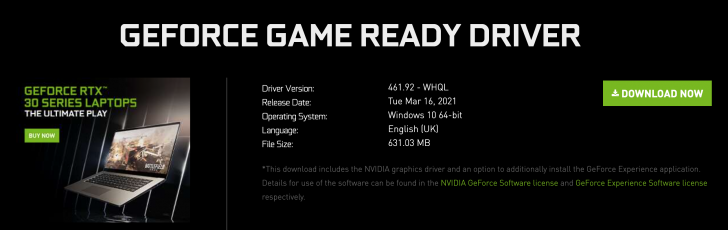
ขอบคุณรูปภาพจาก www.nvidia.com
การค้นหาทำได้โดย พิมพ์ชื่อยี่ห้อผลิตภัณฑ์ ตามด้วยชื่อรุ่นเฉพาะ เช่น "Driver Nvidia GTX1050" เป็นต้น และก่อนดาวน์โหลดอย่าลืมตรวจสอบเวอร์ชันของ Driver เสียก่อน (เช่น Version 461.92) ว่าใหม่ล่าสุดหรือไม่ และ โหลดมาตรงกับระบบปฏิบัติการ (เช่น Windows 10 หรือ 11) ที่เราใช้ด้วยหรือเปล่า
เราควรอัปเดตไดร์เวอร์ (Update Driver) ด้วยตัวเองไหม ?
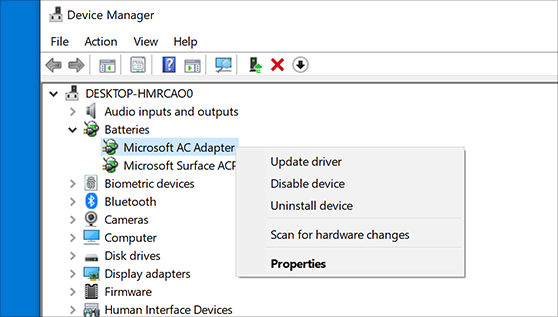
ขอบคุณรูปภาพจาก : https://support.microsoft.com
ขอแนะนำว่าไม่ควร เพราะเราไม่จำเป็นต้องอัปเดต Driver บ่อย ๆ ถ้าอุปกรณ์และคอมพิวเตอร์ของเราใช้งานได้ไม่มีปัญหา ก็ไม่จำเป็นต้องดาวน์โหลด Driver มาติดตั้งเอง อีกทั้งซอฟต์แวร์และอุปกรณ์สมัยนี้จะแจ้งเตือนให้เราอัปเดต Driver เอง ถ้ามีเวอร์ชันใหม่ก็ลองอัปเดตดูได้
อีกกรณีนึง ถ้าอุปกรณ์ที่เราใช้งานขัดข้อง และ มีปัญหาบ่อย แต่อุปกรณ์ไม่ได้พัง ก็แสดงว่า Driver ที่ใช้อาจจะมีปัญหาได้ ลองเข้าไปดาวน์โหลด Driver เวอร์อื่น ๆ จากทางผู้พัฒนาดู ถ้ามีรายละเอียดการแก้ไข ปัญหาบัคจุกจิก ที่เราประสบพบเจออยู่ พอติดตั้ง Driver ใหม่ ปัญหาเหล่านี้ก็อาจจะหายไปได้
ที่มา : www.computerhope.com , www.digitalcitizen.life , docs.microsoft.com , www.webopedia.com
 คำสำคัญ »
คำสำคัญ »
|
|
It was just an ordinary day. |

ทิปส์ไอทีที่เกี่ยวข้อง

แสดงความคิดเห็น
|
ความคิดเห็นที่ 1
4 ธันวาคม 2567 11:34:43
|
|||||||||||
|
GUEST |

|
สกิบีดี้
กาก
|
|||||||||


 ซอฟต์แวร์
ซอฟต์แวร์ แอปพลิเคชันบนมือถือ
แอปพลิเคชันบนมือถือ เช็คความเร็วเน็ต (Speedtest)
เช็คความเร็วเน็ต (Speedtest) เช็คไอพี (Check IP)
เช็คไอพี (Check IP) เช็คเลขพัสดุ
เช็คเลขพัสดุ สุ่มออนไลน์
สุ่มออนไลน์






















